Gmini MagicBook C6HD TE User Manual [ru]
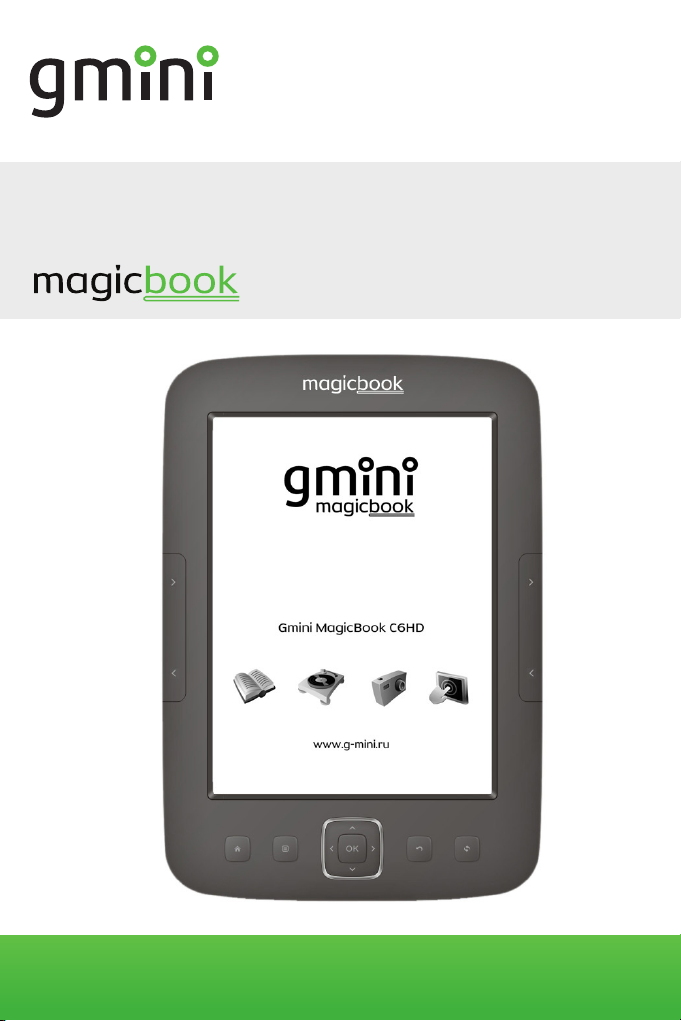
Устройство для чтения электронных книг
C6HD
РУКОВОДСТВО ПОЛЬЗОВАТЕЛЯ
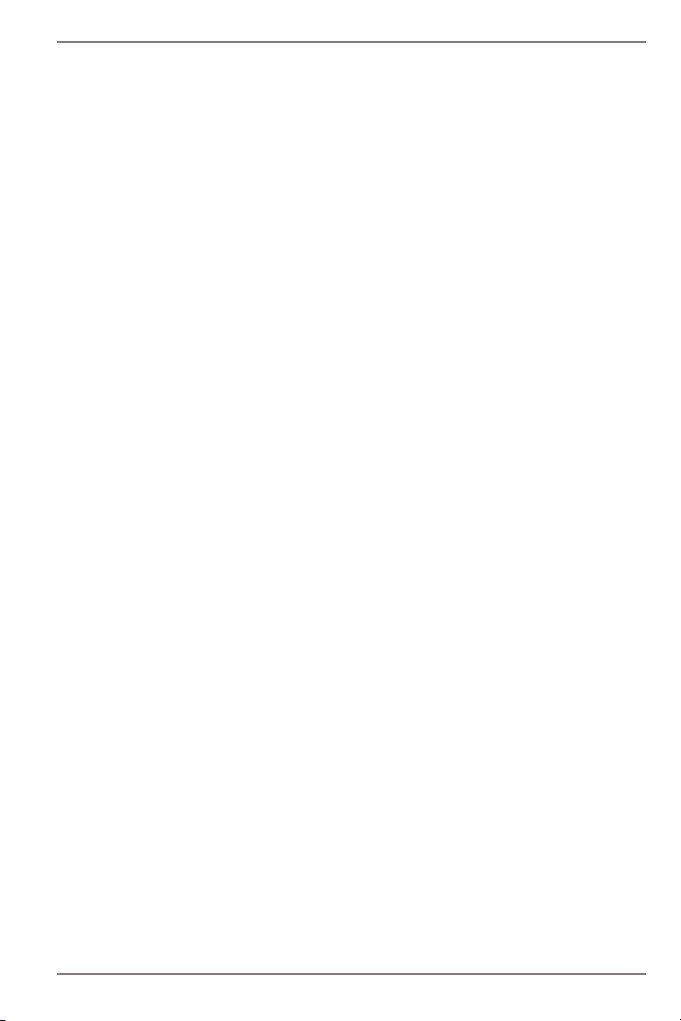
Руководство пользователя
Содержание
Общие меры безопасности 2
Информация 4
Комплект поставки 5
Внешний вид 6
Включение и выключение устройства 7
Подключение к компьютеру 8
Главное меню 9
Чтение электронных книг 11
Воспроизведение музыки 20
Просмотр изображений 22
Блокнот 25
Настройки 28
Обновление прошивки 33
Технические характеристики 34
1
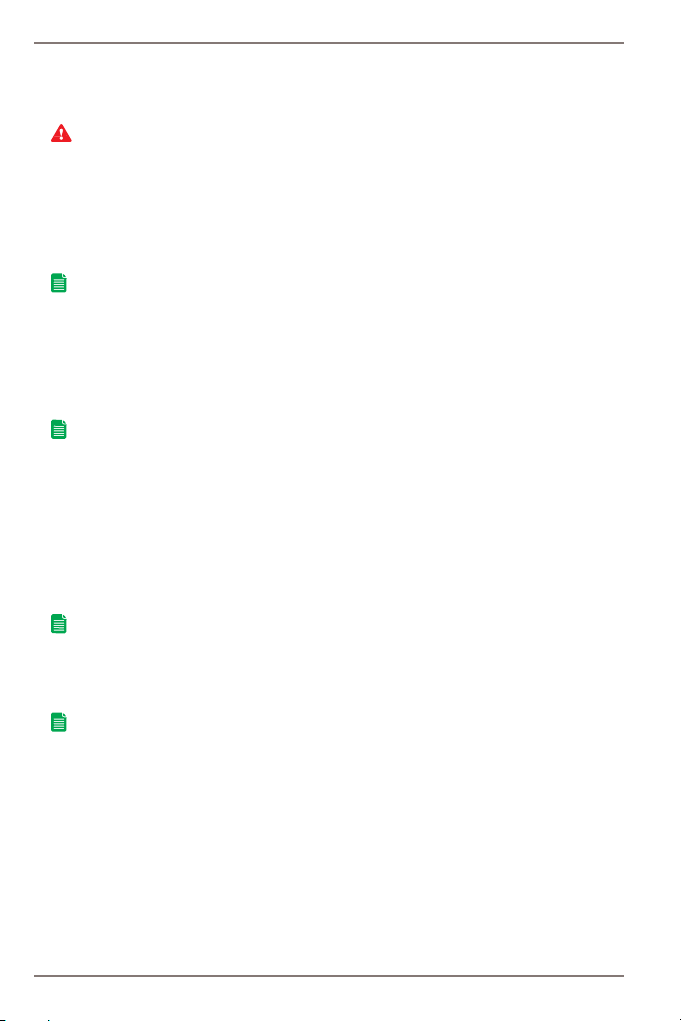
Руководство пользователя
Общие меры безопасности
Внимание!
Перед тем, как начать работу с устройством для чтения
электронных книг Gmini MagicBook C6HD, пожалуйста, внимательно
прочтите это руководство пользователя и держите его под рукой
для дальнейшего использования.
Воздействие жидкости
• Не допускайте попадания жидкости на поверхность или
внутрь корпуса устройства для чтения электронных книг - это
может привести к его поломке.
• Не ставьте на устройство для чтения электронных книг или
рядом с ним емкости с жидкостью.
Воздействие прямых солнечных лучей
• Избегайте попадания прямых солнечных лучей на экран
устройства. Если во время перелистывания страниц экран
был подвержен воздействию прямых солнечных лучей,
информация на нем может отображаться некорректно либо
вообще не отображаться. Если во время обновления на
экране появляются артефакты, настройте способ обновления
экрана.
Дополнительные устройства
• Не используйте с устройством для чтения электронных книг
любые неподдерживаемые устройства – это может привести
к поломке устройства.
Использование наушников
• Не используйте наушники во время вождения мотоцикла или
велосипеда. Это опасно, а в некоторых местах запрещено.
Особенную опасность представляет использование
наушников во время пересечения пешеходного перехода на
роликовых коньках.
• Чтобы защитить слух, специалисты не рекомендуют слушать
музыку в наушниках на высокой громкости длительное время.
• Если у Вас возникли проблемы со слухом, убавьте громкость
или откажитесь от использования наушников.
2
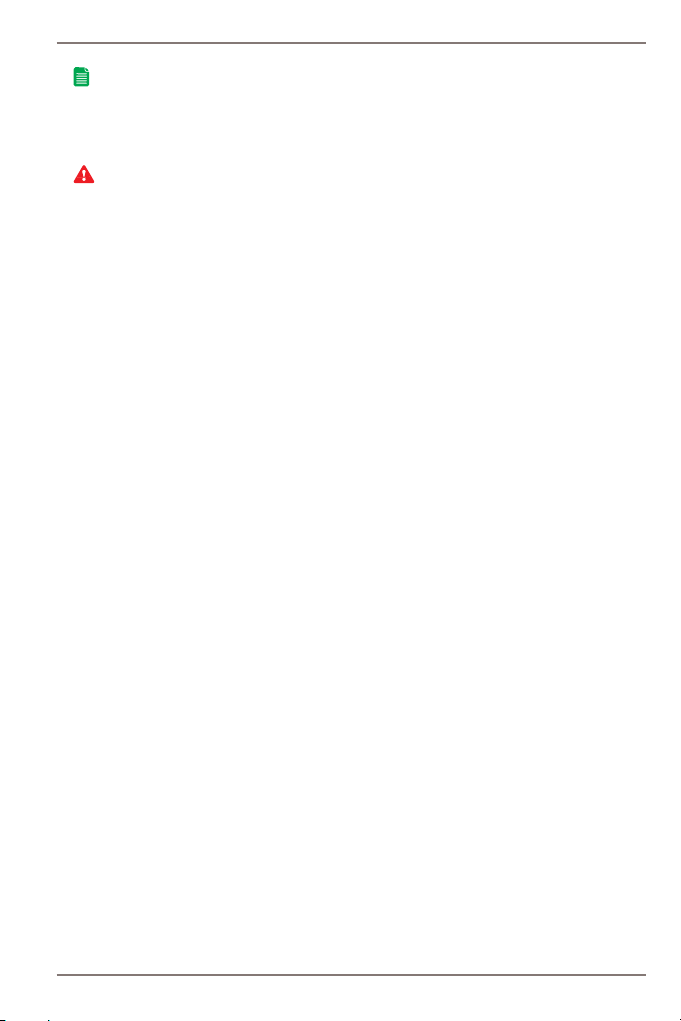
Руководство пользователя
Ремонт
• Обращайтесь для осуществления обслуживания устройства к
квалифицированному сервисному персоналу.
Внимание!
Во избежание потери важных данных, периодически
проводите их резервное копирование из памяти устройства для
чтения электронных книг. Производитель устройства не несет
ответственности за все виды потерь данных и не оказывает
поддержки по восстановлению данных.
3
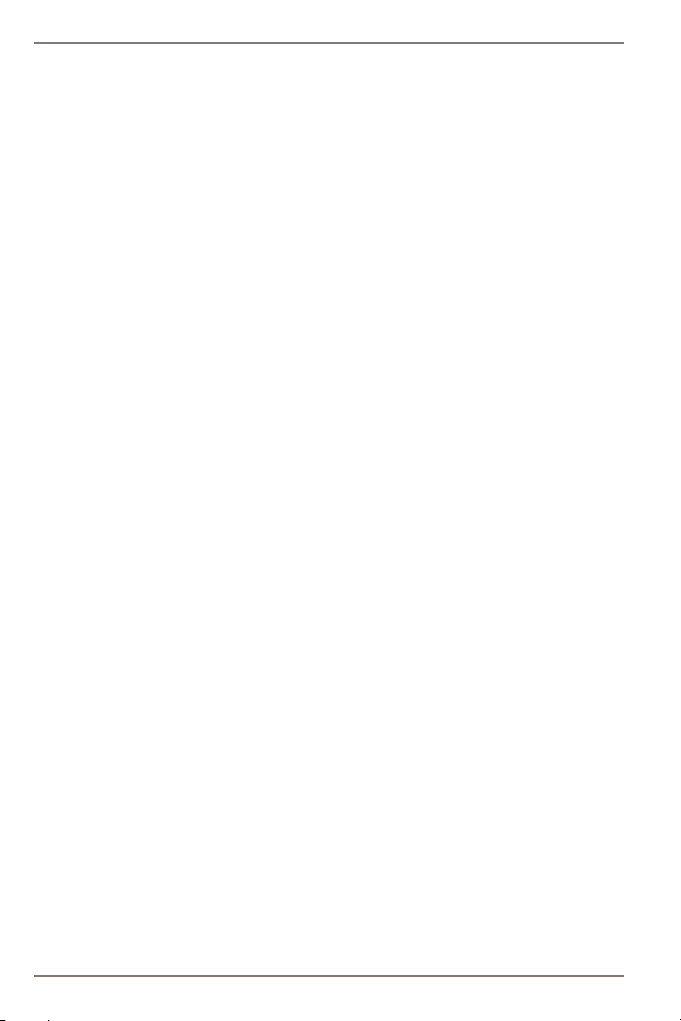
Руководство пользователя
Информация
1. Технические характеристики устройства могут быть
изменены без предварительного уведомления.
2. Комплект поставки устройства может отличаться в
зависимости от региона продаж.
3. Обновление программного обеспечения доступно для
загрузки на странице
http://g-mini.ru/support/downloads
4. Пожелания и вопросы по работе устройства вы можете
отправить в техническую поддержку со страницы
http://g-mini.ru/support/
или оставить на форуме производителя
http://g-mini.ru/forum/
5. В состав микропрограммы устройства для
чтения электронных книг входят программы
сторонних разработчиков, охраняемые авторским правом
и выпущенные под лицензией GPL. Вы имеете право
использовать, распространять и вносить изменения в
программы под лицензией GPL, соблюдая условия, указанные
в лицензии. Ссылки на исходные коды используемых программ
отображены в пункте «Настройки - О MagicBook»
устройства для чтения электронных книг.
4
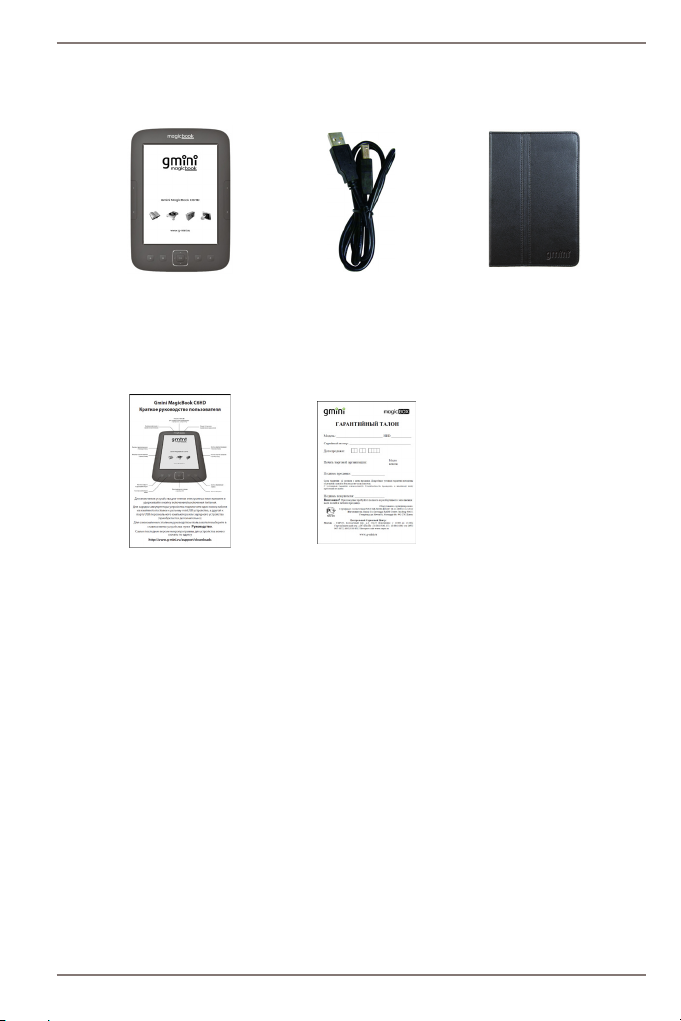
Руководство пользователя
Комплект поставки
Устройство USB-кабель Чехол
для чтения
электронных книг
Краткое руководство Гарантийный
пользователя талон
*Комплект поставки может отличаться в зависимости от модификации.
*Изготовитель приобретенного вами устройства стремится к тому, чтобы
информация, содержащаяся в данном руководстве, была достоверной и полной,
но при этом не несет ответственности за случайно допущенные орфографические
ошибки или опечатки.
*Изготовитель оставляет за собой право вносить исправления в данное издание
без предварительного уведомления. Содержащаяся здесь информация носит
справочный характер и не накладывает обязательств на изготовителя.
5
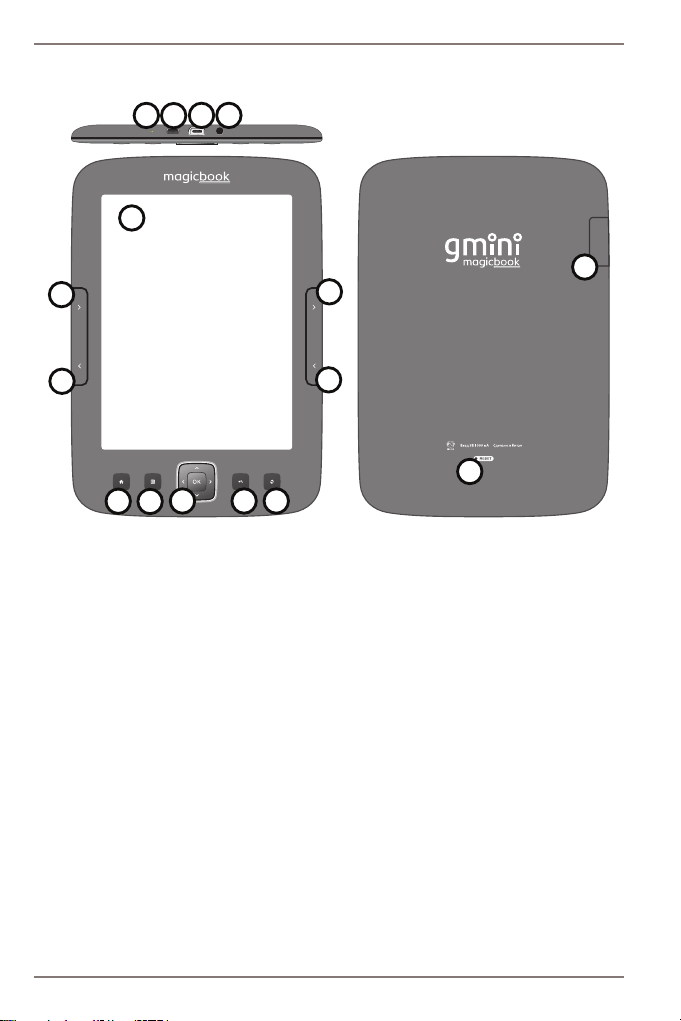
Руководство пользователя
Внешний вид
3 4
1
2
5
6
13
6
7
7
Gmini MagicBook C6HD
High resolution E-Ink Pearl display
S/N
14
8
9
1. Светодиодный индикатор.
2. Кнопка включения/выключения питания.
3. Разъем microUSB для подключения к компьютеру / подключения
11 1210
зарядного устройства.
4. Разъем 3,5 мм для подключения наушников.
5. Экран.
6. Кнопки перелистывания страниц вперед.
7. Кнопки перелистывания страниц назад.
8. Кнопка возврата на домашний экран.
9. Кнопка Меню.
10. Навигационная клавиша и кнопка ОК.
11. Кнопка возврата.
12. Кнопка обновления экрана.
13. Отсек карты памяти.
14. Кнопка аварийной перезагрузки.
6
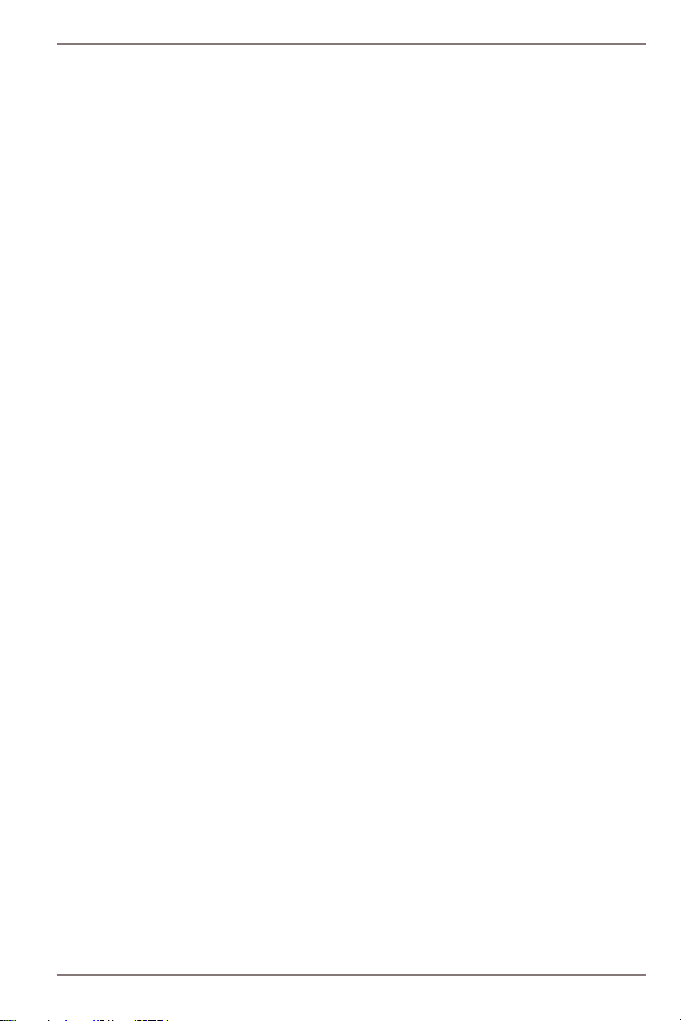
Руководство пользователя
Включение и выключение устройства
Для включения устройства нажмите и удерживайте кнопку
включения/выключения питания.
Для того, чтобы перевести устройство в ждущий режим,
кратковременно нажмите кнопку включения/выключения питания.
В таком режиме устройство с заряженным аккумулятором может
функционировать несколько дней.
Для вывода устройства из спящего режима кратковременно
нажмите кнопку включения/выключения питания.
Для аварийного выключения питания устройства нажмите и
удерживайте несколько секунд кнопку включения/выключения
питания. Устройство будет полностью выключено.
Если устройство начало работать слишком медленно, либо в
процессе работы перестало реагировать на нажатие всех кнопок,
необходимо произвести аварийную перезагрузку.
Для этого нажмите тонким твердым предметом на кнопку
аварийной перезагрузки. Кнопка аварийной перезагрузки
находится в нижней части задней панели устройства.
7
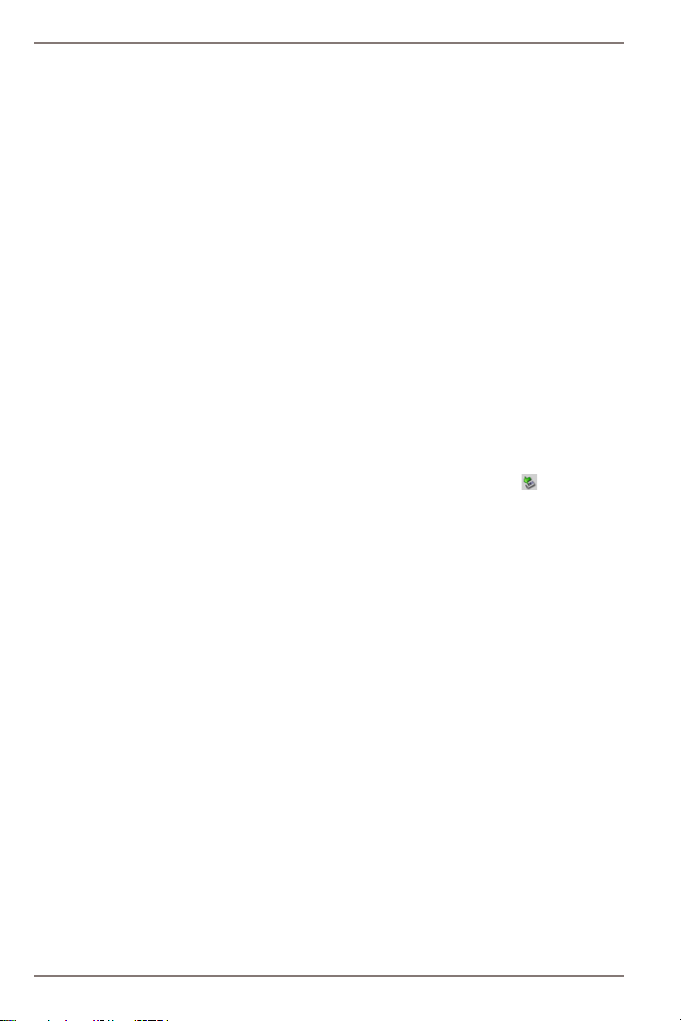
Руководство пользователя
Подключение к компьютеру
Для подключения устройства к компьютеру следует:
1. Включить устройство.
2. Подключить USB-кабель к порту USB на устройстве.
3. Подключить USB-кабель к порту USB 2.0 компьютера.
4. На запрос устройства Подключить к ПК? ответить ОК.
5. Дождаться, когда операционная система обнаружит новое
запоминающее устройство для USB.
После подключения устройства к ПК, оно будет отображаться в
Проводнике как съемный диск USB. С помощью Проводника или
другого файлового менеджера скопируйте в память устройства
электронные книги, музыкальные композиции и графические
файлы.
Для отключения устройства от компьютера необходимо
воспользоваться безопасным извлечением устройств. Для этого
необходимо:
1. Дважды щелкнуть левой кнопкой мыши по значку в области
уведомления Windows.
2. В появившемся окне выбрать Запоминающее устройство
для USB и нажать кнопку Остановить.
3. В появившемся окне Остановка устройства нажать кнопку
ОК.
4. После появления сообщения об успешном отключении
устройства отсоединить USB-кабель от устройства и
компьютера.
8
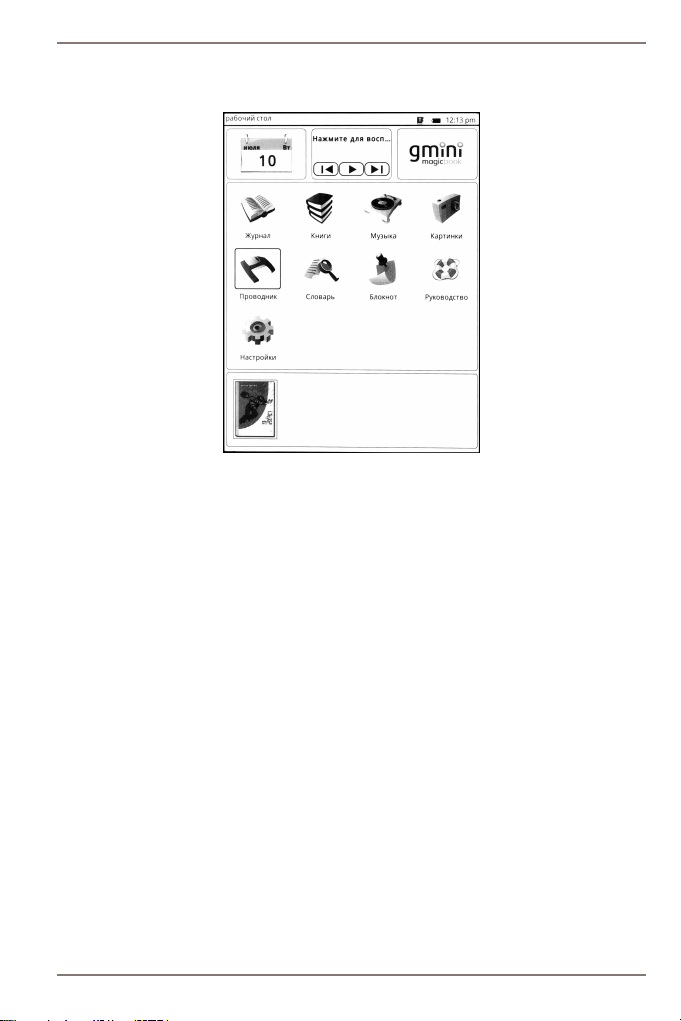
Руководство пользователя
Главное меню
В верхней части рабочего стола находятся виджеты Календарь,
Музыка и Настройки.
На виджете Календарь отображается число, день недели и
месяц.
На виджете Музыка отображается название последней
композиции. Для запуска воспроизведения необходимо выбрать
виджет и нажать кнопку ОК или коснуться пальцем окна виджета.
Для включения следующего трека следует нажать кнопку вправо,
для предыдущего - кнопку влево, или коснуться пальцем кнопок
переключения на следующий или предыдущий трек.
При нажатии на виджет с логотипом Gmini откроются настройки
устройства для чтения электронных книг.
9
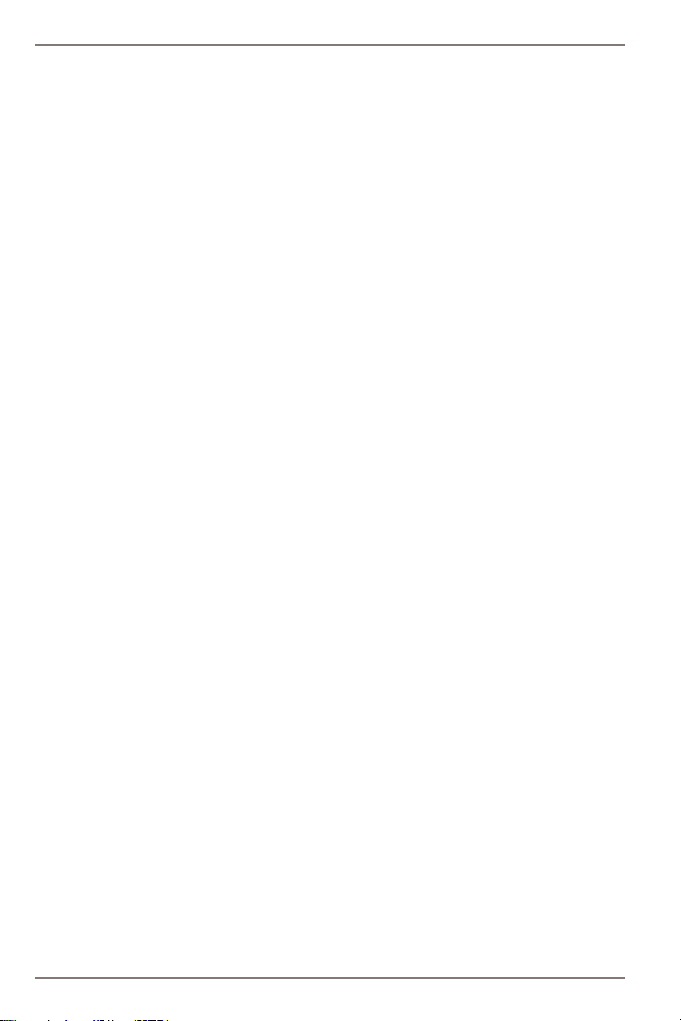
Руководство пользователя
В главной центральной части рабочего стола находятся иконки,
выбрать которые можно с помощью навигационной клавиши и
кнопки ОК или нажатием пальцем на соответствующую иконку.
В нижней части рабочего стола находятся обложки последних
четырех открытых книг.
Журнал содержит ссылки для быстрого доступа к последним
просмотренным документам.
В пункте Книги отображается список файлов, находящихся во
внутренней памяти и на карте памяти в папках Documents.
В пункте Музыка отображается список музыкальных файлов,
находящихся во внутренней памяти и на карте памяти в папках
Music.
В пункте Картинки отображается список графических файлов,
находящихся во внутренней памяти и на карте памяти в папках
Pictures.
Пункт Проводник предназначен для навигации по всему
содержимому внутренней памяти и дополнительной карты памяти.
В пункте Словарь находятся словари, загруженные в
электронную книгу (устанавливается дополнительно).
Блокнот предназначен для создания текстовых файлов.
Текстовый файл можно создать, набрав текст самостоятельно на
виртуальной клавиатуре
Руководство – просмотр руководства пользователя на
устройство.
В пункте Настройки содержатся настройки шрифтов, даты,
времени, языка меню, заставки, а также системная информация.
10
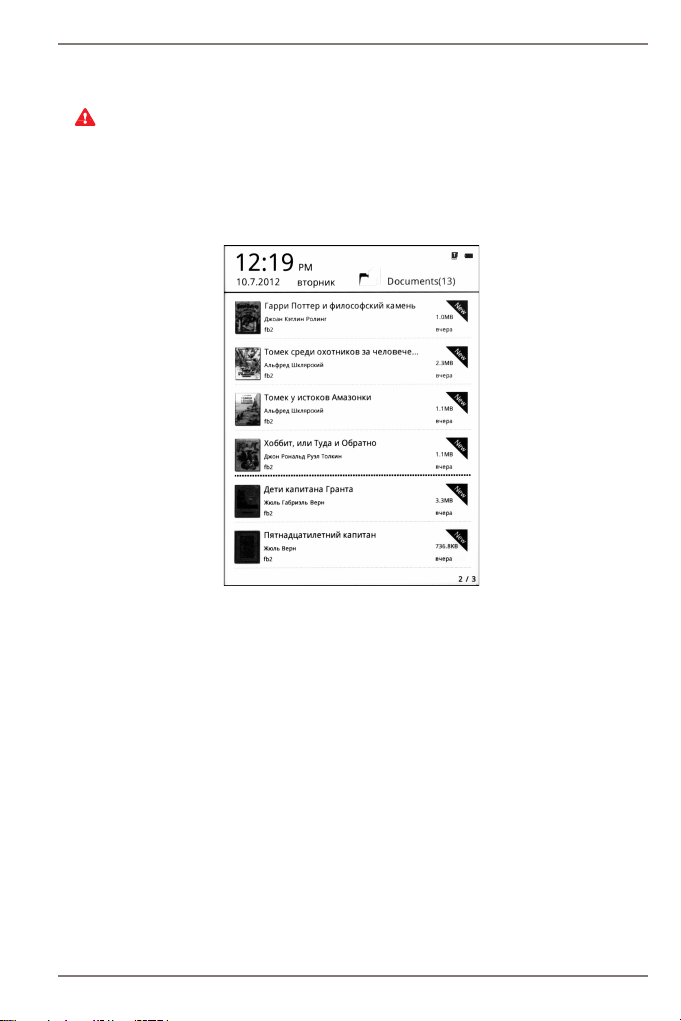
Руководство пользователя
Чтение электронных книг
Внимание!
Избегайте попадания прямых солнечных лучей на экран
устройства. Если во время перелистывания страниц экран был
подвержен воздействию прямых солнечных лучей, информация
на нем может отображаться некорректно либо вообще не
отображаться.
Для чтения электронной книги:
1. Зайдите из главного меню в пункт Книги или Проводник.
2. С помощью навигационых кнопок или прикосновением к
экрану выберите файл электронной книги.
3. Для навигации по страницам списка файлов используйте
кнопки перелистывания страниц. В нижней части экрана
будет отображаться, на какой странице из общего числа вы
находитесь.
4. Выбрав файл с помощью навигационых кнопок, нажмите ОК.
Для перехода к следующей странице и возвращения к предыдущей
используйте кнопки перелистывания страниц либо прикосновение
к правой или левой части экрана.
Для дополнительных действий с электронной книгой нажмите
кнопку Menu.
11
